服务器异常宕机或重启导致 RabbitMQ 启动失败问题分析与解决方案
- 一、深度故障诊断与解决方案
-
- 1. 权限配置不当故障
- 2. 端口占用故障
- 3. 数据目录残留故障
- 二、故障类型对比与诊断矩阵
- 三、完整恢复流程(10步法)
- 四、风险规避与最佳实践
-
- 🛡️ 数据保护策略
- 🔄 预防性配置
- 五、高级故障排除技巧
-
- 🔍 诊断工具集
- 🧩 容器特有故障处理
- 💾 容器维护命令速查
- 🚧 主机与容器方案对比总结
- ⚡ 快速恢复决策树
- 六、总结
当服务器异常宕机或重启后,RabbitMQ 启动失败通常由权限不足、端口占用、数据目录残留三类核心原因引起。本文将深入分析各类故障现象,提供针对性解决方案,并给出完整的恢复流程与风险规避建议。
一、深度故障诊断与解决方案
1. 权限配置不当故障
典型日志:
Crash dump is being written to: erl_crash.dump...
2025-07-01 05:18:09.166737+00:00 [error] <0.216.0>
Failed to update enabled plugins file "/etc/rabbitmq/enabled_plugins"
from $RABBITMQ_ENABLED_PLUGINS: permission denied

故障特征:
- 日志中出现 permission denied 或 eacces 错误
- 服务启动后立即崩溃并生成 erl_crash.dump
- 常见于安装脚本错误配置目录属主或 umask 限制
根本原因:
- RabbitMQ 运行用户(主机环境 rabbitmq,容器环境 UID=999)缺乏关键目录的写权限
- 关键目录包括:/var/lib/rabbitmq/mnesia, /etc/rabbitmq, /var/log/rabbitmq
- /etc/rabbitmq/enabled_plugins 文件权限配置错误(常见于自动化部署工具)
✅ 根治方案
主机部署解决方案(非容器环境)
# 修复关键目录权限
sudo chown -R rabbitmq:rabbitmq /var/lib/rabbitmq /etc/rabbitmq /var/log/rabbitmq
sudo chmod -R 750 /var/lib/rabbitmq /etc/rabbitmq /var/log/rabbitmq
# 特别修复 enabled_plugins 文件
sudo chown root:rabbitmq /etc/rabbitmq/enabled_plugins
sudo chmod 644 /etc/rabbitmq/enabled_plugins
容器解决方案
# 设置目录权限(关键步骤!)
RABBIT_DIR="$DIR/rabbitmq"
sudo chown -R 999:999 "$RABBIT_DIR/log" "$RABBIT_DIR/data" "$RABBIT_DIR/conf"
# 验证权限
ls -ld "$RABBIT_DIR/log" "$RABBIT_DIR/data" "$RABBIT_DIR/conf"
2. 端口占用故障
典型日志:
BOOT FAILED
===========
Error during startup: {error,
{could_not_start_listener,"::",5673,
{{shutdown,
{failed_to_start_child,
{ranch_embedded_sup,
{acceptor,{0,0,0,0,0,0,0,0},5673}},
... eaddrinuse}}}},
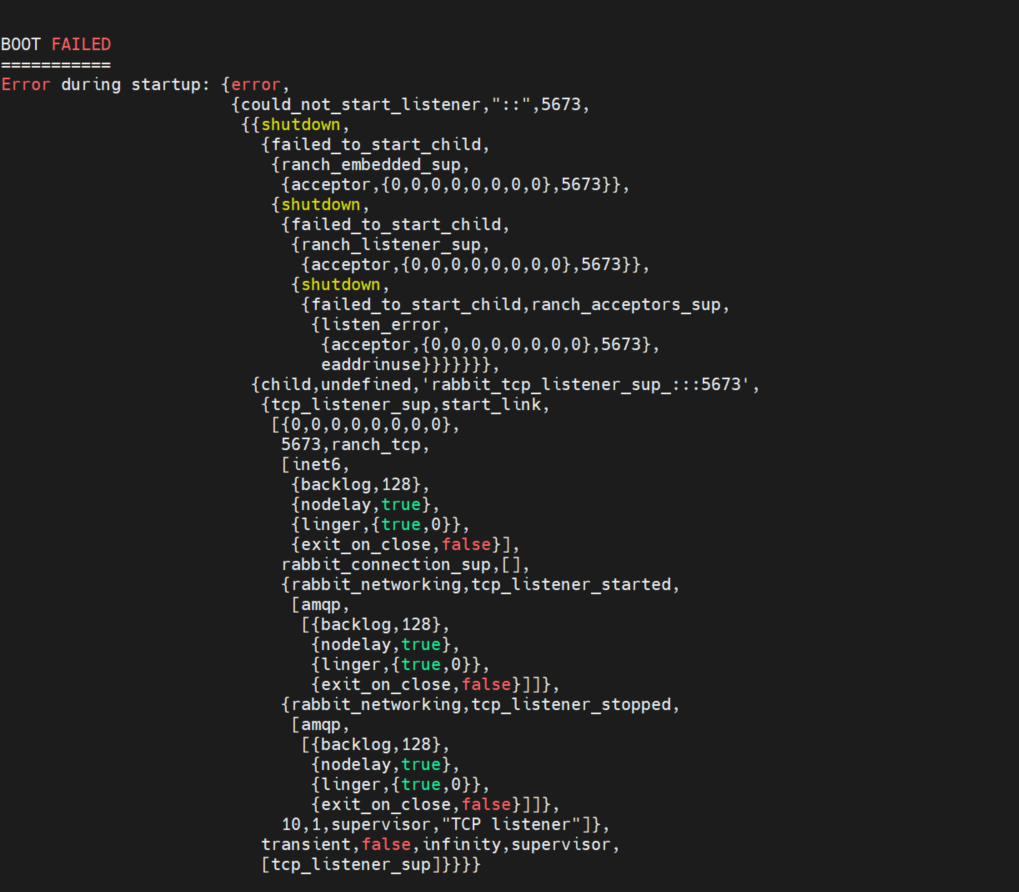
故障特征:
- 启动失败提示 eaddrinuse(地址已被占用)
- 端口检查无实际进程监听,但处于 TIME_WAIT/CLOSE_WAIT 状态
- 5672(AMQP)、15672(Management)、25672(Erlang分发)端口受影响
根本原因:
- 异常终止导致 Erlang beam.smp 子进程残留
- TCP 连接处于 TIME_WAIT 状态(默认保留60秒)
- 容器环境端口映射冲突
✅ 根治方案
主机部署解决方案(非容器环境)
# 彻底清理残留进程
sudo pkill -9 -f beam.smp
# 优化TCP参数
sudo sysctl -w net.ipv4.tcp_fin_timeout=30
sudo sysctl -w net.ipv4.tcp_tw_reuse=1
# 检查端口占用
netstat -tulnp | grep -E "5672|15672|25672"
容器解决方案
# 清理残留容器
docker rm -f $DOCKER_NAME || true
# 检查端口占用(主机网络模式专用)
sudo ss -tulpn | grep -E ":5672|:15672|:25672"
# 释放被占用的端口
sudo pkill -f beam.smp
3. 数据目录残留故障
典型现象:
- 启动日志提示节点已运行或 mnesia 初始化失败
- 残留文件:rabbit@hostname.pid, rabbit@hostname-plugins-expand
- 异常终止导致文件锁未释放
根本原因:
- RabbitMQ 依赖 mnesia 数据库维护运行状态
- 异常宕机导致进程锁文件(.pid)未清理
- 插件扩展目录残留引发冲突
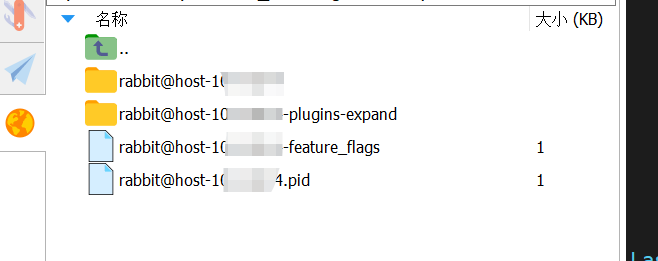
✅ 根治方案
主机部署解决方案(非容器环境)
# 清理残留文件
cd /var/lib/rabbitmq/mnesia
sudo rm -f rabbit@$(hostname).pid
sudo rm -rf rabbit@$(hostname) rabbit@$(hostname)-plugins-expand
# 重建权限
sudo chown -R rabbitmq:rabbitmq .
sudo chmod -R 750 .
容器解决方案
# 清理容器残留数据,本地的数据目录挂载的容器的数据目录
sudo rm -rf "$RABBIT_DIR/data/*" "$RABBIT_DIR/log/*"
# 保留配置文件的情况下清理运行时文件
find "$RABBIT_DIR/data" -name "rabbit@*" -exec rm -rf {} +
二、故障类型对比与诊断矩阵
| 权限不足 | permission denied, eacces | 文件属主/权限, SELinux状态 | ⭐⭐⭐⭐ |
| 端口占用 | eaddrinuse, could_not_start_listener | 端口状态, TIME_WAIT数量 | ⭐⭐⭐ |
| 数据残留 | node already running, mnesia初始化失败 | .pid文件, 插件扩展目录 | ⭐⭐ |
三、完整恢复流程(10步法)
服务停止:
sudo systemctl stop rabbitmq-server
进程清理:
sudo pkill -9 -f beam.smp
端口释放:
sudo sysctl -w net.ipv4.tcp_fin_timeout=30
sleep 10 # 等待端口释放
残留清除:
cd /var/lib/rabbitmq/mnesia
sudo rm -f rabbit@$(hostname).pid
sudo rm -rf rabbit@$(hostname)*
权限修复:
sudo chown -R rabbitmq:rabbitmq /var/lib/rabbitmq /etc/rabbitmq /var/log/rabbitmq
sudo chmod -R 750 /var/lib/rabbitmq
sudo chown root:rabbitmq /etc/rabbitmq/enabled_plugins
sudo chmod 644 /etc/rabbitmq/enabled_plugins
配置校验:
sudo rabbitmqctl check_configuration
安全启动:
sudo rabbitmq-server -detached
服务监控:
sudo rabbitmqctl status
插件激活:
sudo rabbitmq-plugins enable rabbitmq_management
日志验证:
tail -f /var/log/rabbitmq/rabbit@$(hostname).log
关键提示:生产环境执行前务必完成步骤四的备份操作
四、风险规避与最佳实践
🛡️ 数据保护策略
# 元数据备份
sudo cp -a /var/lib/rabbitmq/mnesia /backup/rabbitmq-mnesia-$(date +%F)
# 配置备份
sudo rabbitmqctl export_definitions /backup/rabbitmq-config-$(date +%F).json
# 用户权限备份
sudo rabbitmqctl list_users > /backup/rabbitmq-users-$(date +%F).txt
🔄 预防性配置
权限固化:
# 在Dockerfile中预先设置
RUN mkdir -p /var/lib/rabbitmq && \\
chown -R 999:999 /var/lib/rabbitmq
端口优化:
# /etc/sysctl.conf 永久生效
net.ipv4.tcp_fin_timeout = 30
net.ipv4.tcp_tw_reuse = 1
异常处理增强:
# /etc/systemd/system/rabbitmq-server.service.d/override.conf
[Service]
TimeoutStopSec=300
Restart=on-failure
RestartSec=10s
五、高级故障排除技巧
🔍 诊断工具集
# 1. 启动诊断模式
RABBITMQ_LOG=debug rabbitmq-server
# 2. Erlang节点连接测试
epmd -names
# 3. 端口连接验证
telnet localhost 5672
nc -zv localhost 15672
# 4. 强制重置节点
sudo rabbitmqctl force_reset
# 5. 数据库修复
sudo rabbitmqctl eval 'mnesia:install_fallback("/backup/rabbitmq.fallback")'
🧩 容器特有故障处理
# 1. 检查容器状态
docker inspect $DOCKER_NAME –format='{{.State.Status}}'
# 2. 查看容器日志
docker logs –tail 100 $DOCKER_NAME
# 3. 进入容器诊断
docker exec -it $DOCKER_NAME bash
rabbitmq-diagnostics status
# 4. 检查文件权限(容器视角)
docker exec $DOCKER_NAME ls -ld /var/lib/rabbitmq/mnesia
# 5. 检查插件状态
docker exec $DOCKER_NAME rabbitmq-plugins list
💾 容器维护命令速查
| 安全重启 | docker stop $DOCKER_NAME && docker start $DOCKER_NAME |
| 配置更新 | docker exec $DOCKER_NAME rabbitmqctl reload |
| 用户管理 | docker exec $DOCKER_NAME rabbitmqctl add_user user password |
| 队列诊断 | docker exec $DOCKER_NAME rabbitmqctl list_queues |
| 备份数据 | docker cp $DOCKER_NAME:/var/lib/rabbitmq/mnesia ./backup |
| 灾难恢复 | docker run –rm -v $RABBIT_DIR/data:/data alpine chown -R 999:999 /data |
🚧 主机与容器方案对比总结
| 权限问题 | 修改 rabbitmq 用户权限 | 设置目录为 999:999 |
| 端口冲突 | 杀进程 + 调优内核参数 | 清理容器 + 检查主机端口 |
| 数据残留 | 清理 /var/lib/rabbitmq | 清理挂载目录内容 |
| 日志分析 | /var/log/rabbitmq/*.log | docker logs + 挂载日志目录 |
| 灾难恢复 | 备份 mnesia 目录 | 备份挂载的 data 目录 |
⚡ 快速恢复决策树
#mermaid-svg-phc4Aq50n4L50Ayj {font-family:\”trebuchet ms\”,verdana,arial,sans-serif;font-size:16px;fill:#333;}#mermaid-svg-phc4Aq50n4L50Ayj .error-icon{fill:#552222;}#mermaid-svg-phc4Aq50n4L50Ayj .error-text{fill:#552222;stroke:#552222;}#mermaid-svg-phc4Aq50n4L50Ayj .edge-thickness-normal{stroke-width:2px;}#mermaid-svg-phc4Aq50n4L50Ayj .edge-thickness-thick{stroke-width:3.5px;}#mermaid-svg-phc4Aq50n4L50Ayj .edge-pattern-solid{stroke-dasharray:0;}#mermaid-svg-phc4Aq50n4L50Ayj .edge-pattern-dashed{stroke-dasharray:3;}#mermaid-svg-phc4Aq50n4L50Ayj .edge-pattern-dotted{stroke-dasharray:2;}#mermaid-svg-phc4Aq50n4L50Ayj .marker{fill:#333333;stroke:#333333;}#mermaid-svg-phc4Aq50n4L50Ayj .marker.cross{stroke:#333333;}#mermaid-svg-phc4Aq50n4L50Ayj svg{font-family:\”trebuchet ms\”,verdana,arial,sans-serif;font-size:16px;}#mermaid-svg-phc4Aq50n4L50Ayj .label{font-family:\”trebuchet ms\”,verdana,arial,sans-serif;color:#333;}#mermaid-svg-phc4Aq50n4L50Ayj .cluster-label text{fill:#333;}#mermaid-svg-phc4Aq50n4L50Ayj .cluster-label span{color:#333;}#mermaid-svg-phc4Aq50n4L50Ayj .label text,#mermaid-svg-phc4Aq50n4L50Ayj span{fill:#333;color:#333;}#mermaid-svg-phc4Aq50n4L50Ayj .node rect,#mermaid-svg-phc4Aq50n4L50Ayj .node circle,#mermaid-svg-phc4Aq50n4L50Ayj .node ellipse,#mermaid-svg-phc4Aq50n4L50Ayj .node polygon,#mermaid-svg-phc4Aq50n4L50Ayj .node path{fill:#ECECFF;stroke:#9370DB;stroke-width:1px;}#mermaid-svg-phc4Aq50n4L50Ayj .node .label{text-align:center;}#mermaid-svg-phc4Aq50n4L50Ayj .node.clickable{cursor:pointer;}#mermaid-svg-phc4Aq50n4L50Ayj .arrowheadPath{fill:#333333;}#mermaid-svg-phc4Aq50n4L50Ayj .edgePath .path{stroke:#333333;stroke-width:2.0px;}#mermaid-svg-phc4Aq50n4L50Ayj .flowchart-link{stroke:#333333;fill:none;}#mermaid-svg-phc4Aq50n4L50Ayj .edgeLabel{background-color:#e8e8e8;text-align:center;}#mermaid-svg-phc4Aq50n4L50Ayj .edgeLabel rect{opacity:0.5;background-color:#e8e8e8;fill:#e8e8e8;}#mermaid-svg-phc4Aq50n4L50Ayj .cluster rect{fill:#ffffde;stroke:#aaaa33;stroke-width:1px;}#mermaid-svg-phc4Aq50n4L50Ayj .cluster text{fill:#333;}#mermaid-svg-phc4Aq50n4L50Ayj .cluster span{color:#333;}#mermaid-svg-phc4Aq50n4L50Ayj div.mermaidTooltip{position:absolute;text-align:center;max-width:200px;padding:2px;font-family:\”trebuchet ms\”,verdana,arial,sans-serif;font-size:12px;background:hsl(80, 100%, 96.2745098039%);border:1px solid #aaaa33;border-radius:2px;pointer-events:none;z-index:100;}#mermaid-svg-phc4Aq50n4L50Ayj :root{–mermaid-font-family:\”trebuchet ms\”,verdana,arial,sans-serif;}
权限问题
端口占用
数据残留
成功
失败
启动失败
日志分析
执行权限修复
清理端口/进程
清理mnesia目录
验证服务状态
完成
启用诊断模式
检查SELinux/AppArmor
检查磁盘inode
验证Erlang cookie
最终恢复
六、总结
三维故障定位:
- 权限问题:检查 /var/lib/rabbitmq、/etc/rabbitmq、/var/log/rabbitmq 权限
- 端口冲突:排查 5672、15672、25672 端口状态和 TIME_WAIT
- 数据残留:清理 mnesia 目录下的 .pid 和插件扩展目录
恢复黄金法则:
# 完整恢复命令链
sudo systemctl stop rabbitmq-server
sudo pkill -9 -f beam.smp
sudo rm -f /var/lib/rabbitmq/mnesia/rabbit@$(hostname).*
sudo chown -R rabbitmq:rabbitmq /var/lib/rabbitmq
sudo rabbitmq-server -detached
灾备关键措施:
- 每日导出定义:rabbitmqctl export_definitions
- 配置版本控制:将 /etc/rabbitmq 纳入 Git 管理
- 容器持久化:使用命名卷存储数据目录
 网硕互联帮助中心
网硕互联帮助中心






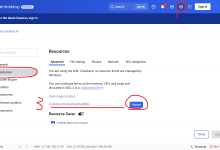

评论前必须登录!
注册